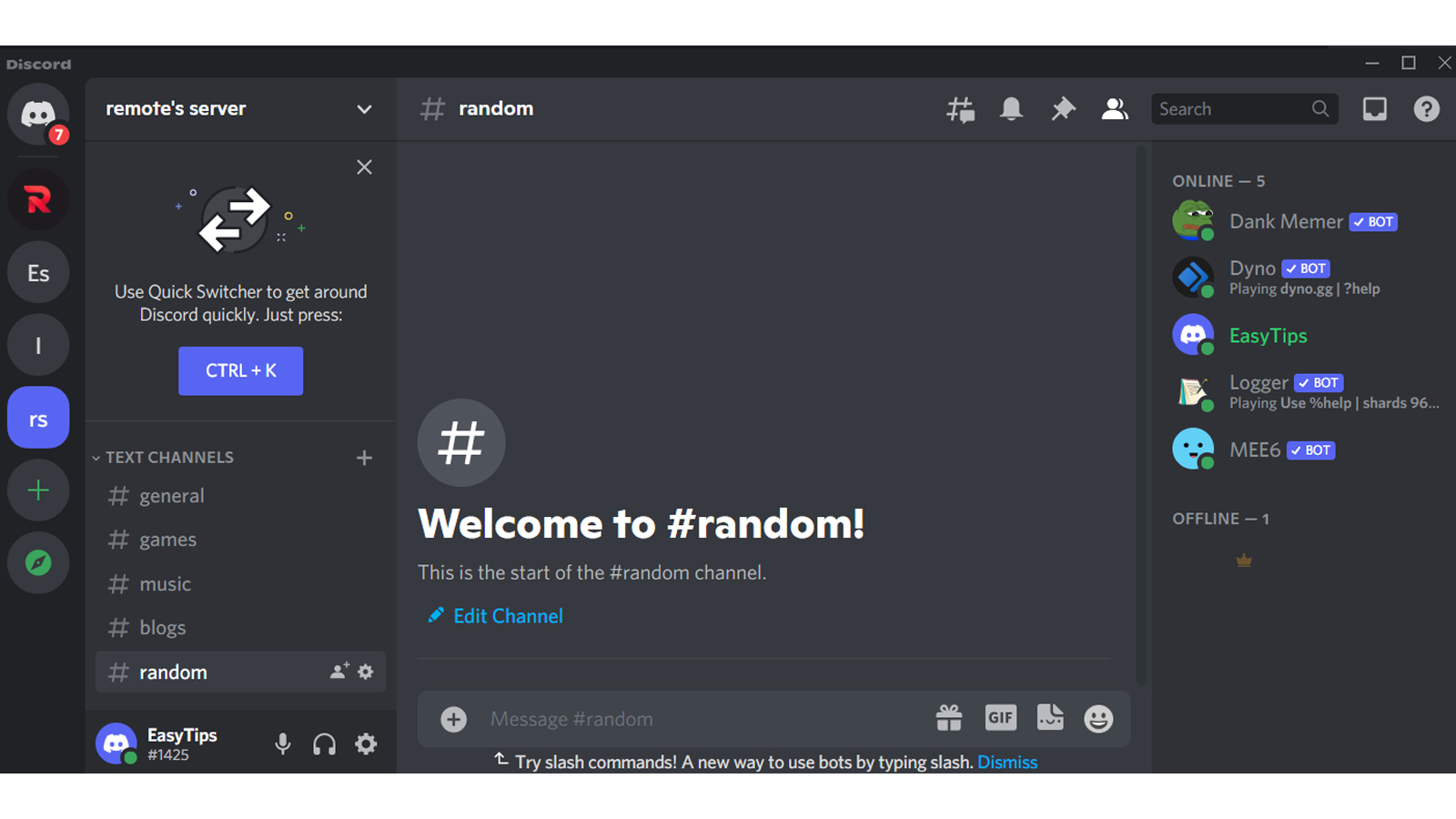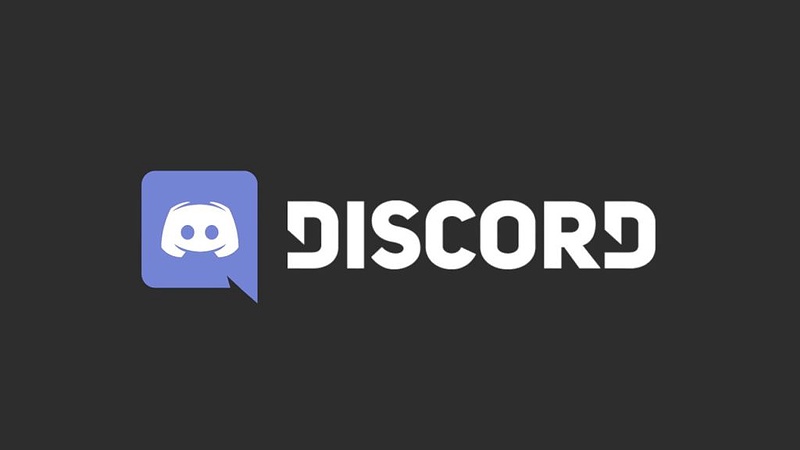Если вы хотите использовать несколько учетных записей, но не хотите, чтобы приложение занимало много места, вы можете использовать Discord в нескольких браузерах следующим образом:
Загрузите и откройте любые два или несколько веб-браузеров (например, Chrome, Firefox, Safari, Edge) по вашему выбору, перейдите на Discord.com в обоих.
Нажмите опцию «Открыть Discord в вашем браузере» в любом браузере и завершите процесс входа в систему.
Теперь каждый раз, когда вы открываете Discord.com в этих браузерах, вы можете просто нажимать кнопку «Открыть Discord» в правом верхнем углу. Вам не нужно каждый раз входить в систему, если история не удалена.
Используйте приложения Discord Canary + PTB + стабильная версия.
Если вы можете позволить приложению Discord занимать много места на вашем компьютере, вы можете загрузить две версии приложения Discord на свое устройство.
Discord имеет Canary — Alpha версию, PTB (Public Test Build) — Beta версию, а также стабильную версию, которая обычно используется. Вы можете загрузить все три приложения на свой компьютер и получить доступ к каждому из них через отдельные учетные записи. Однако имейте в виду, что в тестовой версии могут быть ошибки.
Ссылки для скачивания следующие:
Discord Canary — Windows , MacOS , Linux
Discord PTB — Windows , MacOS , Linux
Discord Stable — перейдите на Discord.com и нажмите «Загрузить».
Как использовать несколько учетных записей Discord на мобильном устройстве?
Вы можете использовать несколько учетных записей Discord на своем мобильном устройстве, Android и iOS так же, как на компьютере. Либо загрузите приложение и откройте его в браузере, либо откройте его в двух браузерах.
Вы можете загрузить Discord на свое мобильное устройство по следующим ссылкам:
Вы можете использовать несколько учетных записей Discord на своем мобильном устройстве, Android и iOS так же, как на компьютере. Либо загрузите приложение и откройте его в браузере, либо откройте его в двух браузерах.
Вы можете загрузить Discord на свое мобильное устройство по следующим ссылкам: